Scientific Linux (SL) 6.3 Ekraanipiltidega installijuhend
Scientific Linuxi (SL) on välja töötanud Fermi Riiklik Kiirenduslabor ja Euroopa Tuumauuringute Organisatsioon (CERN) ning mitmed teised laborid ja ülikoolid kogu maailmas. See on tasuta ja avatud lähtekoodiga operatsioonisüsteem, mis põhineb Red Hat Enterprise Linuxil. Scientific Linuxi (SL) esmane eesmärk on vähendada laborite dubleerivat jõupingutust ja luua ühine installibaas erinevatele katsetajatele. Selles postituses näitame teile, kuidas saaksime installida Scientific Linux 6.3 Live .iso pildifaili abil.
Võite alla laadida Scientific Linuxi (SL) 6.3 väljaande 32- või 64-bitistele operatsioonisüsteemidele, kasutades vastavalt järgmisi allalaadimislinke.
- Laadige alla Scientific Linux 6.3 32-bitine DVD ISO - (4,1 GB)
- Laadige alla Scientific Linu 6.3 64-bitine DVD ISO - (4,2 GB)
SL kodulehelt leiate lisateavet Scientific Linux 6.3 väljalaske kohta lisateabe saamiseks.
Scientific Linux (SL) 6.3 Graafilise installimise juhend
1. Sisestage ja käivitage süsteem valitud Scientific Linux Live'i meediumiga või .iso-failiga ja alustage installiprotsessi. Alustame üsna lihtsat Scientific Linuxi samm-sammult installimist.
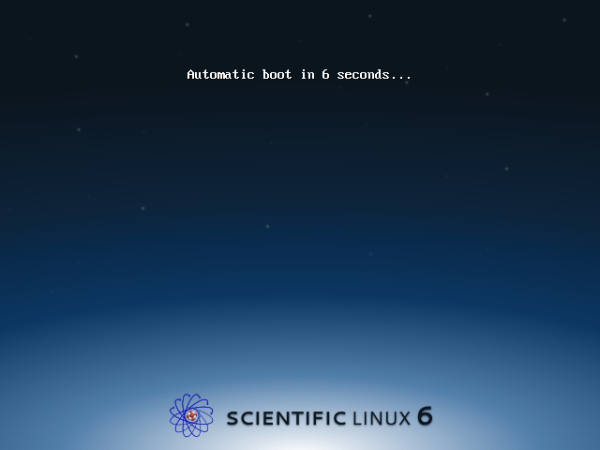
2. Käivitatakse otse eluskeskkonda, kust saate tutvuda ja testida Scientific Linuxi (SL) maitset ning võite selle installida ka ise kõvakettale.
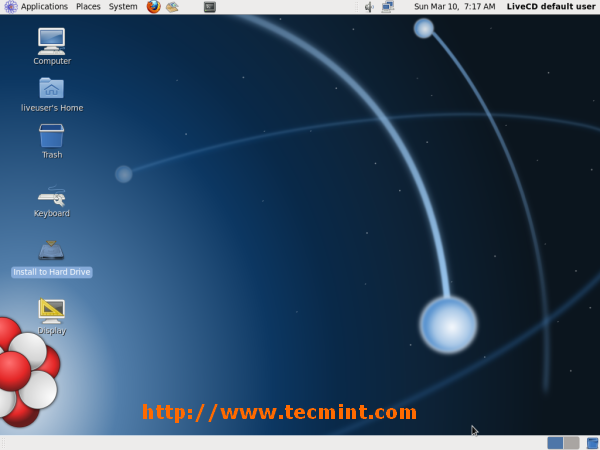
3. Tere tulemast, installiprotsess on alustatud.

4. Valige Klaviatuuripaigutus ja klõpsake nuppu 'Järgmine'.
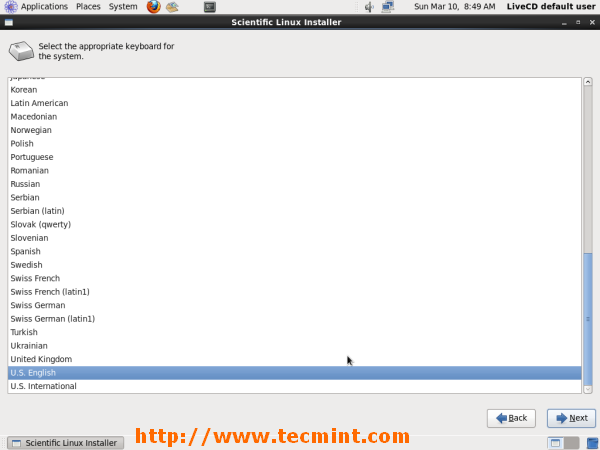
5. Valige valitud seade Salvestusseade ja klõpsake nuppu „Järgmine“.
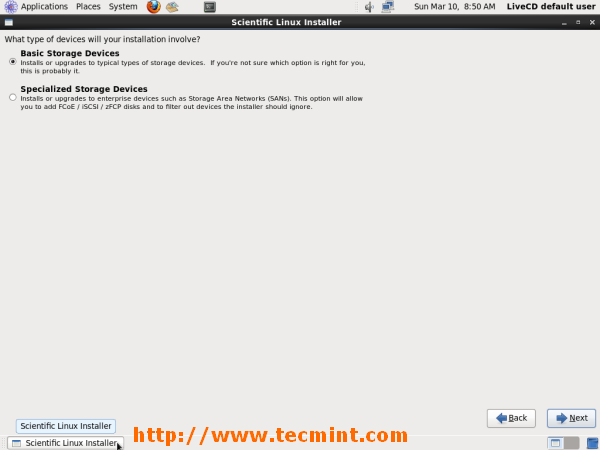
6. Hoiatusseadme hoiatus, klõpsake nuppu „jah, visake kõik andmed ära”. See eemaldab kõik andmed hoidlast, kui neid on.

7. Sisestage hostinimi ja klõpsake nuppu 'Järgmine'.
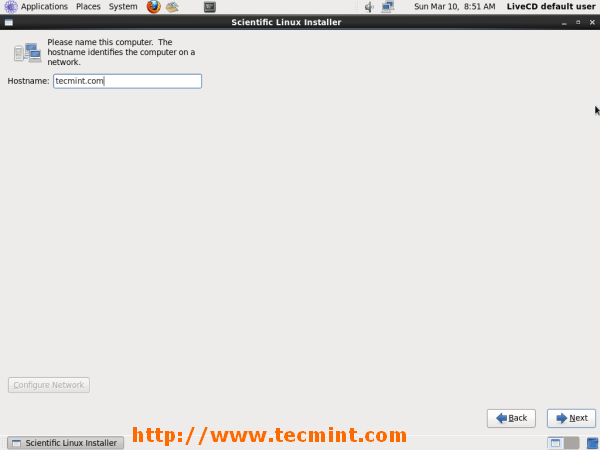
8. Valige lähim ajavöönd ja klõpsake nuppu ‘Järgmine’.
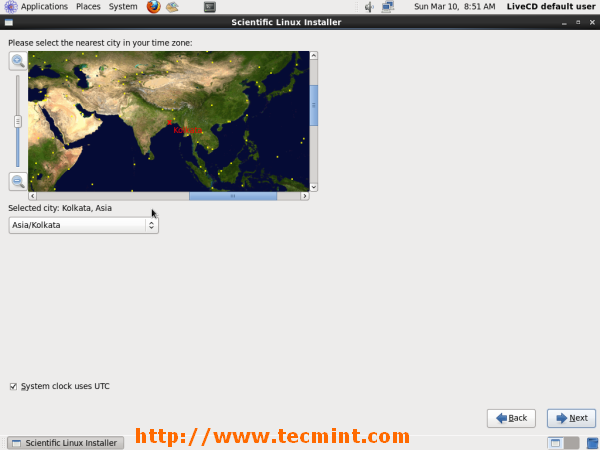
9. Määra root parool ja klõpsa ‘Next’.
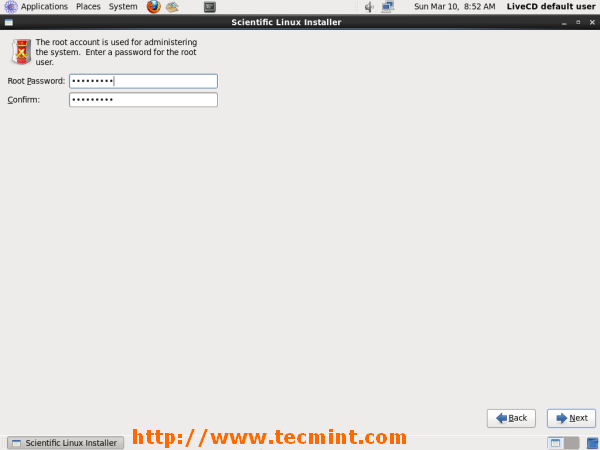
10. Ketta jaotamine, valige oma valik ja klõpsake nuppu ‘Järgmine’.
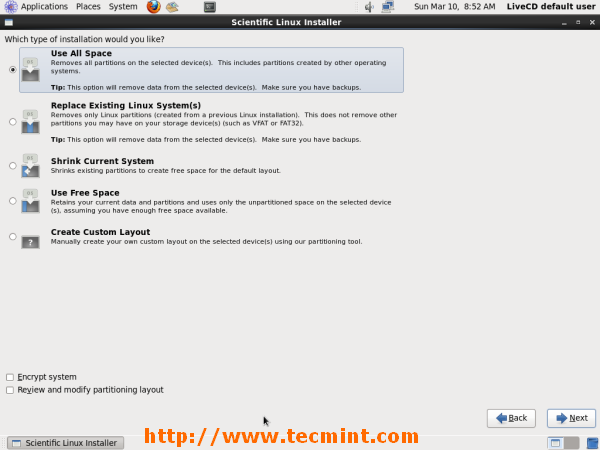
11. Valige ‘Kirjutage kettale muudatused’, mis vormindab mäluseadme ’.
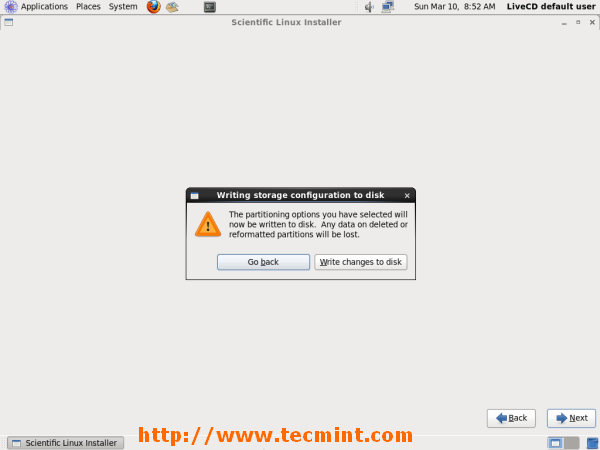
12. ext4-failisüsteemi loomine.
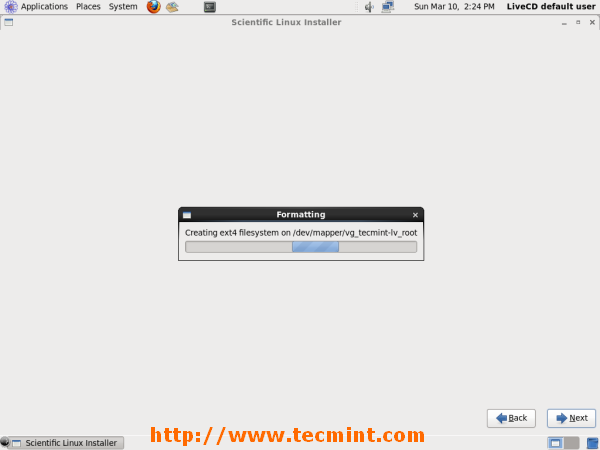
13. Lihtsalt lõdvestage, alustasite otsepiltide faili kopeerimist kõvakettale.
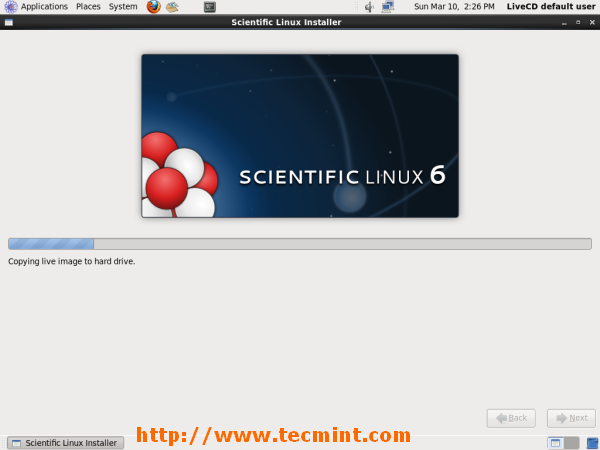
14. Installimine on lõppenud, eemaldage draivilt CD/DVD, kui neid on.

15. Seejärel taaskäivitage süsteem.
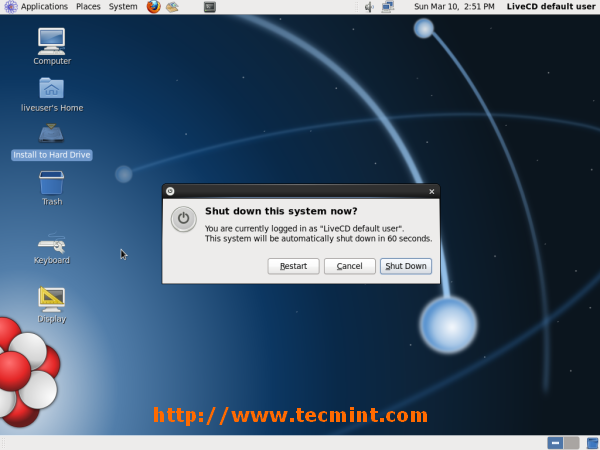
16. Installimisprotsessi lõpuleviimiseks järgige Postitamise viisardit.

17. Sisestage kasutaja andmed ja klõpsake nuppu „Edasta”.
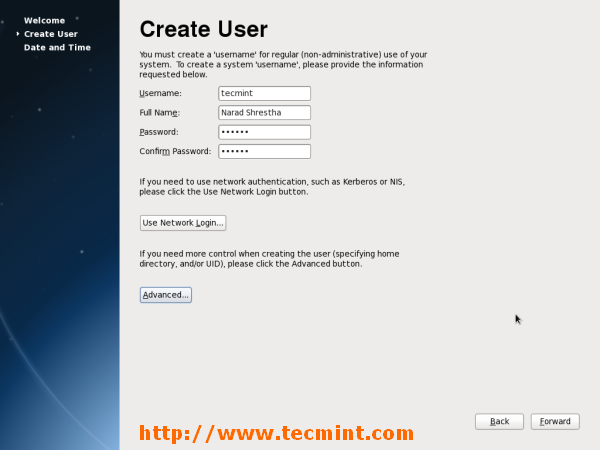
18. Määrake kuupäev ja kellaaeg ning klõpsake nuppu „Lõpeta“.

19. Kasutaja sisselogimisviip, sisestage sisenemiseks hiljuti loodud parool.

20. Scientific Linuxi (SL) töölaud.
